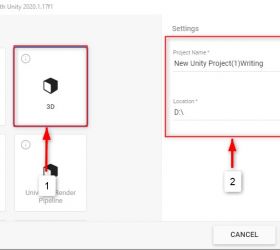皆さんこんにちは。現在、OneTech Asia 社のチーム XR(VR/AR/MR) で働いている Thuan と申します。このトピックでは、Unity Muse という新しい AI ツールを紹介します。Unity では、このツールは 3D アプリケーションとエクスペリエンスの作成をスピードアップするのに役立ちます。
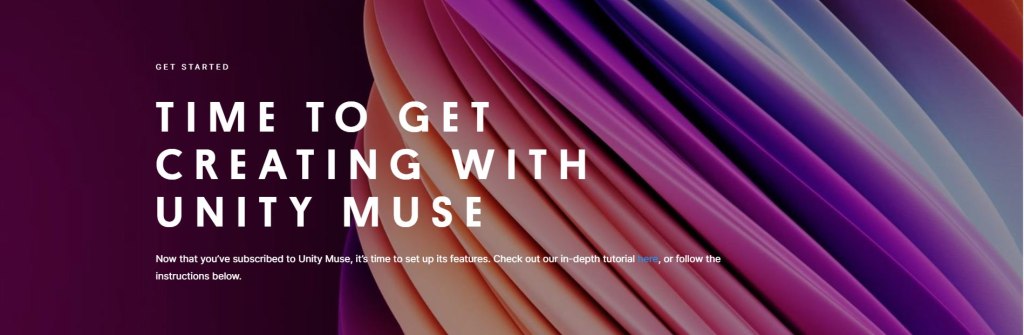
紹介
AI モデルは、作業をより効率的に行うのに役立ちます。ゲームでのさまざまな機能の使用を提供します。Unity エディターでのスケッチや手書きを通じて解決策や迅速な情報を見つける必要性に基づいて、新しい AI 製品 Unity Muse が発売されました。
Unity Muse は、クリエイティブ プロセスにおける AI ベースのサポートを拡張するプラットフォームです。このツールを使用すると、あらゆるスキル レベルのクリエイターが、テキスト入力に基づく簡単なプロンプトを使用して、ゲームやリアルタイム 3D エクスペリエンスのプロトタイプを迅速に作成できます。次のステップに進みましょう。
Unity Muse を Unity Editor 統合する
このツールは現在有料版ですが、製品を購入する前に 15 日間使用できます。まず、製品の購入またはトライアルを体験するには、Unity アカウントが必要です (以下にトライアル購入完了後の説明があります)。

Unity Muse トライアル版
次に、Unity Muse の各機能を Unity に統合する方法を説明します:
Unity Muse は多くの新機能を開発していますが、このトピックでは主に 3 つの機能を紹介します。
Muse Chat 機能については、リンクに直接アクセスできます: https://muse.unity.com/en
Muse Texture と Muse Sprite は Unity プロジェクトを作成し、次に名前でパッケージをインポートする必要があります: [ウィンドウ] -> [パッケージ マネージャー] -> [名前でパッケージを追加]。 Muse テクスチャのパスは com.unity.muse.texture 、Muse スプライトのパスは com.unity.muse.sprite になります (以下は、Muse テクスチャ パッケージをプロジェクトに追加する方法の例です)。
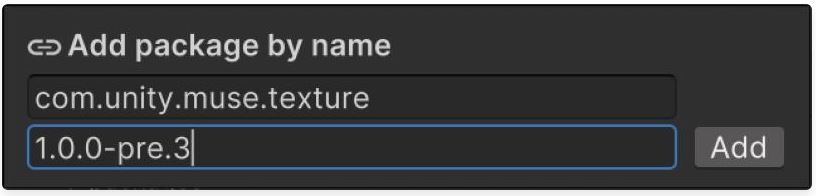
リンクに従ってパッケージをインポートします
Sau khi hoàn tất thêm các gói packages thì trên Unity Editor sẽ có button Muse như hình bên dưới.
パッケージの追加が完了すると、以下に示すように Unity Editor に [Muse] ボタンが表示されます。
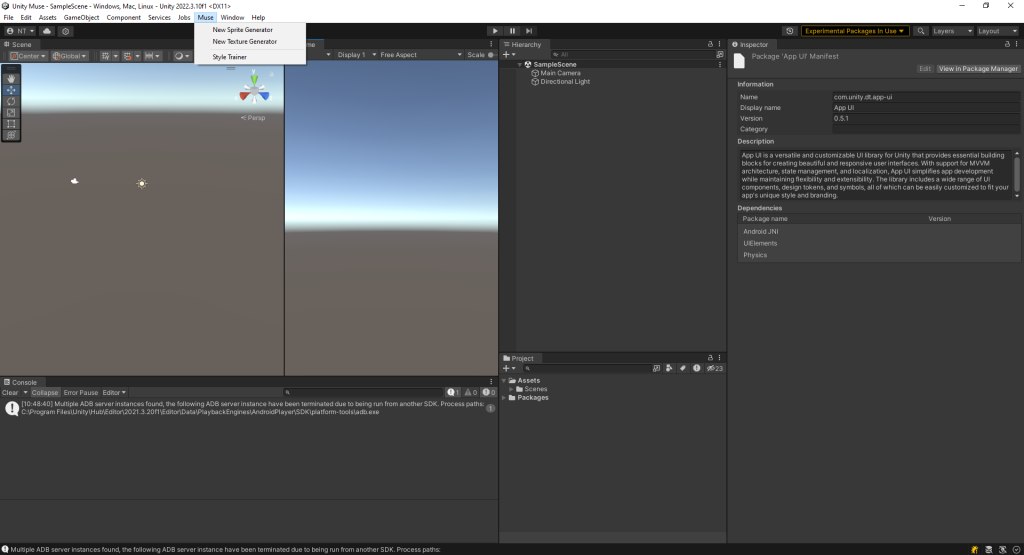
Unity Editor にMuseが追加されました
Unity Muse の機能
Muse Chat
これは、Unity の質問に答える準備ができている会話型の合成 AI です。
他の会話型 AI とは異なり、Muse は、Unity のエディター、ツール、機能、製品の背後にある検証され更新された膨大な知識ベースに基づいてトレーニングされています。
以下に、この機能を説明する画像があります。質問を入力すると、Muse Chat が応答するまでに時間がかかります。
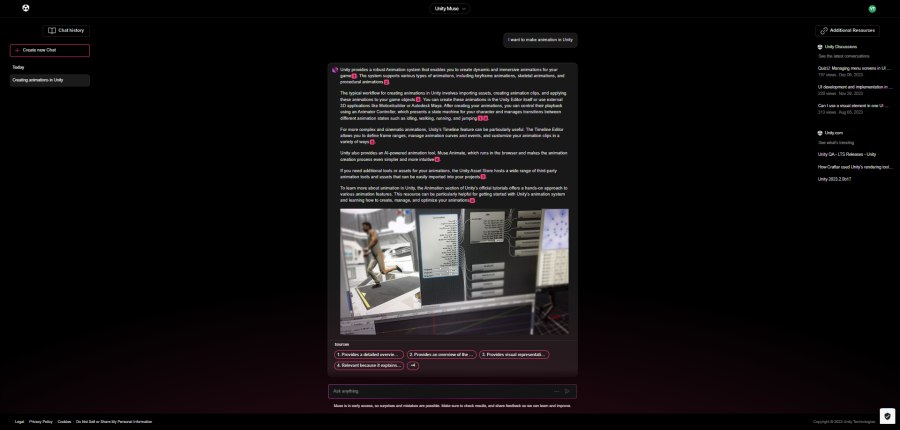
インターフェイス Muse Chat
Muse Sprite
は 2D コンテンツ ジェネレーターであり、スプライトは自然言語プロンプト、参照画像、さらには Doodle に基づいて作成されます。
Sprite を作成するには、次のフィールドに入力する必要があります:
- Promp: 名前 sprite.
- Images: テクスチャの数を設定します。
- Input Images: ペンを使用して説明を描画できます。
- 完了したらGenerateボタンを押すとスプライトが作成されます。
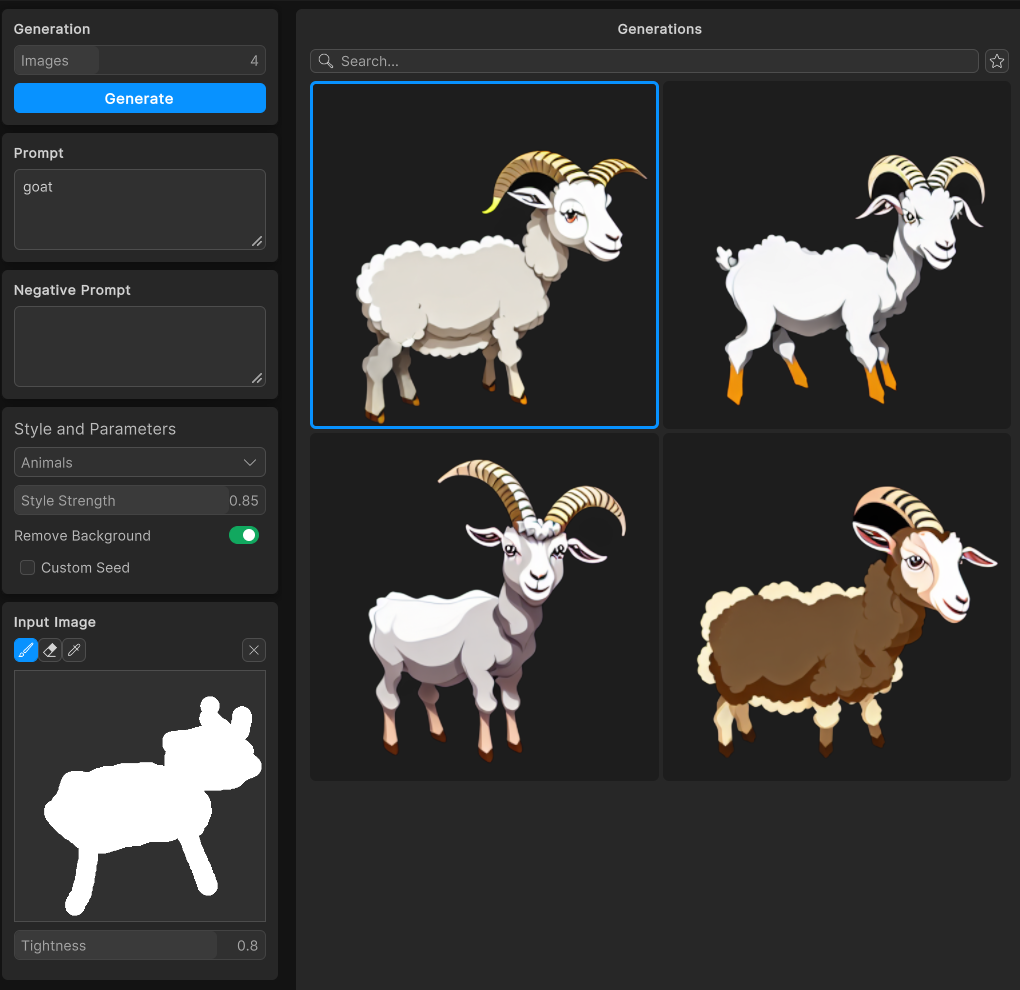
費やす Muse Sprite
Muse Texture
Muse Sprite と同様に、Muse Texture のテクスチャとマテリアルはプロンプトと参照画像を使用して作成されます。コーディングしたり、テクスチャ アトラスを検索したりする必要はありません。
テクスチャを作成するには、次のフィールドに入力する必要があります:
- Promp: 名前 texture.
- Images: テクスチャの数を設定します。
- Input Image: ペンを使用して説明を描画できます。
- 完了したらGenerateボタンを押すとスプライトが作成されます。
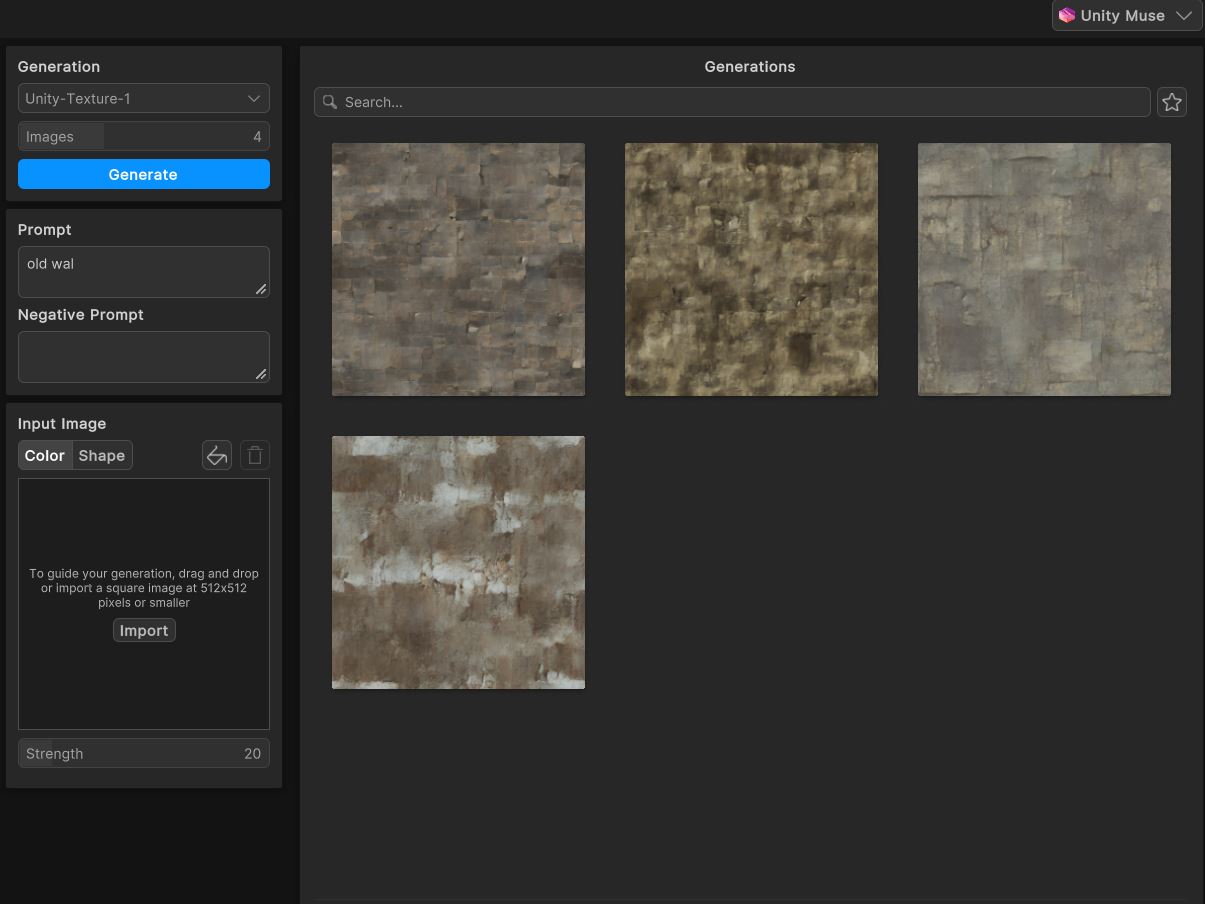
まとめ
Unity Muse ツールを体験した後、これは非常に便利なツールであり、私の仕事に大いに役立つツールだと思います。Unity Muse について興味深い体験ができることを願っています。ご質問がございましたら、遠慮なく共有してください。